win11怎么设置定时自动关机 win11定时关机设置在哪
更新时间:2023-11-06 15:29:17作者:skai
众所周知,win11是目前人气最为火热的操作系统,我们有些小伙伴在使用win11操作系统下载一些软件的时候,如果这个软件下载的太久的话,就有小伙伴想要设置一下自动关机了,那么今天小编就给大家介绍一下win11怎么设置定时自动关机,快来一起看看吧,希望对你有帮助。
操作方法:
1、首先右键左下角开始菜单,打开“运行”
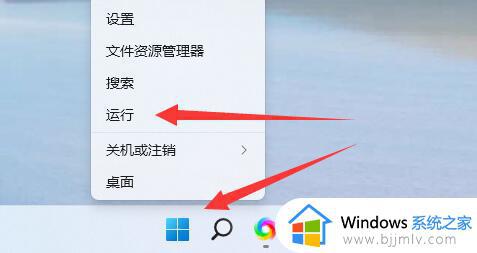
2、在其中输入“shutdown -s -t 7200”并回车运行
(这里的7200就是定时关机的时间,单位为秒,7200就是2小时后关机)
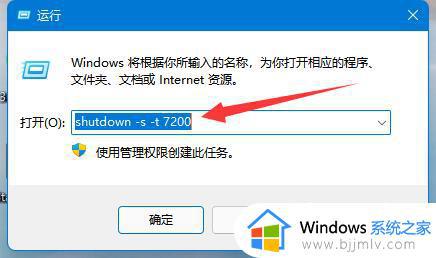
3、这样就能完成定时关机设置了
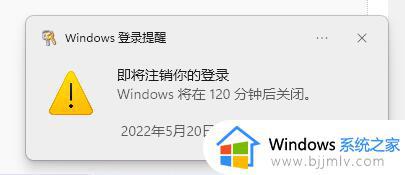
4、如果想要取消定时关机,只要输入“shutdown -a”并回车
5、确认后就可以取消定时关机了
以上全部内容就是小编带给大家的win11设置定时自动关机方法详细内容分享啦,使用win11电脑的小伙伴如果你们有需要的话就快点跟着小编一起来看看,希望能够帮助到你。
win11怎么设置定时自动关机 win11定时关机设置在哪相关教程
- win11定时关机设置在哪 win11定时自动关机设置步骤
- win11定时开关机在哪里设置 win11定时开关机怎么设置的
- 电脑定时开关机在哪里设置win11 win11定时开关机怎么设置
- win11定时关机设置在哪 windows11定时关机怎么设置
- w11定时关机怎么设置 w11电脑自带定时关机在哪设置
- Win11怎么设置定时关机和定时开机 Win11设置定时关机和定时开机的方法
- win11怎样设置定时关机 win11电脑定时关机设置教程
- 电脑怎么设置定时关机win11 win11如何设置定时关机
- 电脑定时关机怎么设置win11 win11如何设置定时关机
- windows11怎么设置定时关机 windows11定时关机在哪里设置
- win11恢复出厂设置的教程 怎么把电脑恢复出厂设置win11
- win11控制面板打开方法 win11控制面板在哪里打开
- win11开机无法登录到你的账户怎么办 win11开机无法登录账号修复方案
- win11开机怎么跳过联网设置 如何跳过win11开机联网步骤
- 怎么把win11右键改成win10 win11右键菜单改回win10的步骤
- 怎么把win11任务栏变透明 win11系统底部任务栏透明设置方法
win11系统教程推荐
- 1 怎么把win11任务栏变透明 win11系统底部任务栏透明设置方法
- 2 win11开机时间不准怎么办 win11开机时间总是不对如何解决
- 3 windows 11如何关机 win11关机教程
- 4 win11更换字体样式设置方法 win11怎么更改字体样式
- 5 win11服务器管理器怎么打开 win11如何打开服务器管理器
- 6 0x00000040共享打印机win11怎么办 win11共享打印机错误0x00000040如何处理
- 7 win11桌面假死鼠标能动怎么办 win11桌面假死无响应鼠标能动怎么解决
- 8 win11录屏按钮是灰色的怎么办 win11录屏功能开始录制灰色解决方法
- 9 华硕电脑怎么分盘win11 win11华硕电脑分盘教程
- 10 win11开机任务栏卡死怎么办 win11开机任务栏卡住处理方法
win11系统推荐
- 1 番茄花园ghost win11 64位标准专业版下载v2024.07
- 2 深度技术ghost win11 64位中文免激活版下载v2024.06
- 3 深度技术ghost win11 64位稳定专业版下载v2024.06
- 4 番茄花园ghost win11 64位正式免激活版下载v2024.05
- 5 技术员联盟ghost win11 64位中文正式版下载v2024.05
- 6 系统之家ghost win11 64位最新家庭版下载v2024.04
- 7 ghost windows11 64位专业版原版下载v2024.04
- 8 惠普笔记本电脑ghost win11 64位专业永久激活版下载v2024.04
- 9 技术员联盟ghost win11 64位官方纯净版下载v2024.03
- 10 萝卜家园ghost win11 64位官方正式版下载v2024.03